DCP-585CW
Preguntas frecuentes y Solución de problemas |
Abrir el Monitor de estado
Siga estos pasos para abrir el Monitor de estado.
NOTA: Las ilustraciones mostradas a continuación tienen el propósito de representar el producto y el sistema operativo y podrían variar dependiendo del modelo de su máquina Brother y de su sistema operativo.
Para usuarios de Windows
Si ve el ícono del "Monitor de estado" en la bandeja de tareas, haga doble clic en el mismo.

Si encuentra el botón ![]() o
o ![]() en la barra de tareas, haga clic en el botón
en la barra de tareas, haga clic en el botón ![]() o
o ![]() y compruebe si se muestra el ícono del "Monitor de estado".
y compruebe si se muestra el ícono del "Monitor de estado".
![]()
Si no lo ve, siga los pasos a continuación para iniciar el Monitor de estado.
(Windows 7)
Haga clic en ![]() => Todos los programas (“(All) Programs”) => Brother => [nombre del modelo] => Monitor de estado. Se abrirá la ventana del Monitor de estado y también el ícono del "Monitor de estado" estará en la bandeja de tareas.
=> Todos los programas (“(All) Programs”) => Brother => [nombre del modelo] => Monitor de estado. Se abrirá la ventana del Monitor de estado y también el ícono del "Monitor de estado" estará en la bandeja de tareas.
(Windows 8/Windows 8.1/Windows 10/Windows 11)
*: Haga clic aquí para ver la información de compatibilidad de los sistemas operativos.
-
(Windows 8/Windows 8.1)
En la pantalla Inicio, haga clic en .
.
Si
 no está en la pantalla Inicio, haga clic derecho en un lugar vacío (1) y después haga clic en Todas las aplicaciones (“All Apps”) en la barra (2).
no está en la pantalla Inicio, haga clic derecho en un lugar vacío (1) y después haga clic en Todas las aplicaciones (“All Apps”) en la barra (2).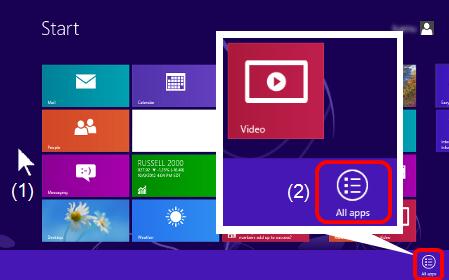
(Windows 10/Windows 11)
Haga clic en (Inicio) => (Todas las aplicaciones (“All apps”) =>) Brother.
(Inicio) => (Todas las aplicaciones (“All apps”) =>) Brother.
-
Haga clic en Utilidades de Brother (“Brother Utilities”).
-
Elija Herramientas (“Tools”) y luego haga clic en Monitor de estado.
Se abrirá la ventana del Monitor de estado y también el ícono del "Monitor de estado" estará en la bandeja de tareas.
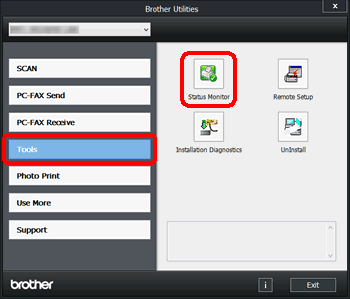
Para usuarios de Macintosh
(Mac OS X 10.5)
- Elija Preferencias del sistema (“System Preferences”) en el menú de Apple, elija Imprimir y faxear (“Print & Fax”) y luego elija la máquina.
- Haga clic en Abrir cola de impresión (“Open Print Queue”), luego haga clic en Utilidad (“Utility”).
(Mac OS X 10.6 o posterior)
- Elija Preferencias del sistema (“System Preferences”) en el menú de Apple, elija Imprimir y faxear (“Print & Fax”), Imprimir y escanear (“Print & Scan”) o Impresoras y escáneres (“Printers & Scanners”) y luego elija la máquina.
- Haga clic en Abrir cola de impresión (“Open Print Queue”), luego haga clic en Configuración de la impresora (“Printer Setup”) o Configuración (“Settings”). Elija la pestaña Utilidad (“Utility”) y haga clic en Abrir utilidad de impresora (“Open Printer Utility”).
Modelos relacionados
DCP-165C, DCP-350C, DCP-375CW, DCP-385C, DCP-395CN, DCP-585CW, DCP-7030, DCP-7040, DCP-7055, DCP-7055W, DCP-7060D, DCP-7065DN, DCP-8080DN, DCP-8085DN, DCP-8150DN, DCP-8155DN, DCP-9020CDN, DCP-9040CN, DCP-9045CDN, DCP-J100, DCP-J105, DCP-J125, DCP-J140W, DCP-J152W, FAX-2820, FAX-2840, HL-1110, HL-1112, HL-2130, HL-2135W, HL-2140, HL-2170W, HL-2230, HL-2240, HL-2240D, HL-2270DW, HL-3040CN, HL-3045CN, HL-3070CW, HL-3075CW, HL-3140CW, HL-3150CDN, HL-3170CDW, HL-4050CDN, HL-4150CDN, HL-4570CDW, HL-4570CDWT, HL-5340D, HL-5350DN, HL-5370DW/HL-5370DWT, HL-5450DN, HL-5470DW, HL-6180DW, MFC-230C, MFC-250C, MFC-255CW, MFC-290C, MFC-295CN, MFC-465CN, MFC-490CW, MFC-495CW, MFC-5490CN, MFC-5890CN, MFC-5895CW, MFC-6490CW, MFC-685CW, MFC-6890CDW, MFC-7220, MFC-7240, MFC-7340, MFC-7360N, MFC-7440N, MFC-7460DN, MFC-7840W, MFC-7860DW, MFC-790CW, MFC-795CW, MFC-8480DN, MFC-8710DW, MFC-885CW, MFC-8890DW, MFC-8910DW, MFC-8950DW, MFC-9010CN, MFC-9120CN, MFC-9125CN, MFC-9130CW, MFC-9320CW, MFC-9325CW, MFC-9330CDW, MFC-9440CN, MFC-9450CDN, MFC-9460CDN, MFC-9560CDW, MFC-9840CDW, MFC-990CW, MFC-9970CDW, MFC-J200, MFC-J220, MFC-J265W, MFC-J270W, MFC-J280W, MFC-J285DW, MFC-J410, MFC-J410W, MFC-J415W, MFC-J430W, MFC-J4310DW, MFC-J4510DW, MFC-J470DW, MFC-J4710DW, MFC-J5910DW, MFC-J615W, MFC-J625DW, MFC-J630W, MFC-J6510DW, MFC-J6710DW, MFC-J6910DW, MFC-J825DW, MFC-J870DW
